Kazalo
Pri izvajanju ukaza SFC /SCANNOW za popravilo sistemskih datotek v računalniku s sistemom Windows 10 se je pojavila naslednja napaka: "Windows Resource Protection je našel poškodovane datoteke, vendar nekaterih ni mogel popraviti. Podrobnosti so vključene v CBS.Log windir\Logs\CBS\CBS.log. Na primer C:\Windows\Logs\CBS\CBS.log"

Ta priročnik vsebuje navodila za odpravo napake "Zaščita virov sistema Windows je našla poškodovane datoteke, vendar nekaterih ni mogla popraviti", ko zaženete ukaz SFC /SCANNOW v operacijskih sistemih Windows 7, 8 in 10.
OPRAVITI Zaščita virov sistema Windows je našla poškodovane datoteke, vendar jih ni mogla popraviti
Metoda 1. Preverite in popravite napake trdega diska.Metoda 2. Odpravite napake pri poškodbah sistema Windows z orodjem za pripravljenost na posodobitev sistema (DISM).Metoda 3. Zaženite SFC v varnem načinu.Metoda 4. Zaženite "SFC /SCANNOW" iz okolja za obnovitev sistema Windows (WinRE).Metoda 5. Preučite podrobnosti programa SFC SCAN.Metoda 6. Popravite Windows 10 z nadgradnjo na mestu. Metoda 1. Preverite in popravite napake trdega diska.
Najprej preverite in popravite morebitne napake na trdem disku z ukazom CHKDSK:
1. Odprite ukazno vrstico kot skrbnik.
2. V ukazni vrstici podajte naslednji ukaz in pritisnite Vnesite : *
- chkdsk /R
Opombe:
1. Računalnik boste morali znova zagnati, če boste na sistemskem pogonu zagnali ukaz CHKDSK.
2. Privzeto bo ukaz CHKDSK preveril vaš glavni C: Če želite po pregledu pogona C: odpraviti napake na drugem pogonu (npr. pogonu "E:" ), preklopite na ta pogon (npr. z vnosom E: & pritiskanje Vnesite ) in podajte enak ukaz.
Metoda 2: Odpravite napake pri poškodbah sistema Windows z orodjem za pripravljenost na posodobitev sistema (DISM).
Orodje za pripravljenost na posodobitev sistema je Microsoftovo orodje, s katerim lahko odpravite napake, povezane s poškodbami sistema Windows.
- Windows 7, Vista & Strežnik 2008 :
1. Prenesite in na namizje shranite orodje za pripravljenost na posodobitev sistema glede na različico sistema Windows.
2. Z dvojnim klikom namestite preneseno datoteko (npr. Windows6.1-KB947821-v34-x86.msu).
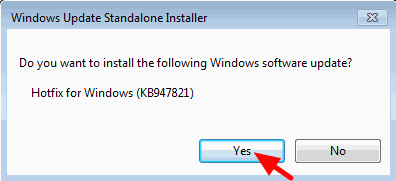
3. Po končani namestitvi znova zaženite računalnik.
4. Na koncu odprite ukazno vrstico kot skrbnik in podajte naslednji ukaz:
- sfc /scannow Windows 10, 8, 8.1 in strežnik 2012 :
1. Desni klik na gumb za zagon sistema Windows  in izberite Ukazna vrstica (skrbnik).
in izberite Ukazna vrstica (skrbnik).
2. V okno ukazne vrstice vnesite naslednji ukaz in pritisnite Vstopite:
- Dism.exe /Online /Cleanup-Image /Restorehealth
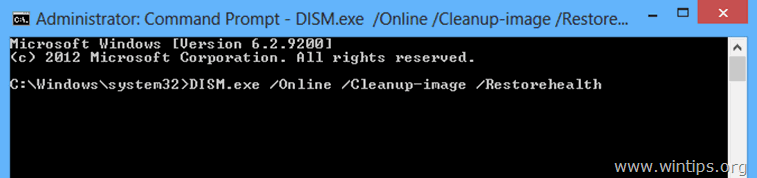
3. Bodite potrpežljivi, dokler DISM ne popravi skladišča komponent.
4. Po končani operaciji morate biti obveščeni, da je bila poškodba v shrambi komponent odpravljena.
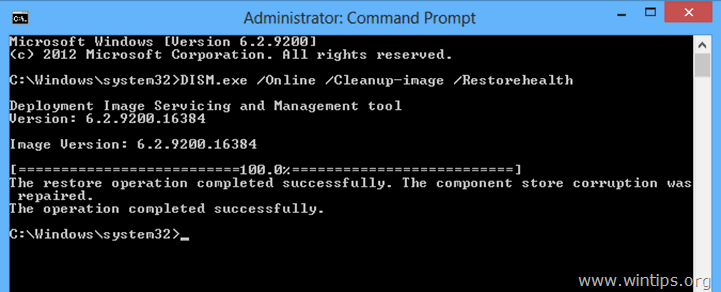
5. Na koncu podajte ukaz SFC (v ukazni vrstici Upravljanje):
- sfc /scannow
Metoda 3: Zaženite SFC v varnem načinu.
1. Pritisnite Windows  + R tipke za nalaganje Spustite pogovorno okno.
+ R tipke za nalaganje Spustite pogovorno okno.
2. Tip msconfig in pritisnite Vnesite .
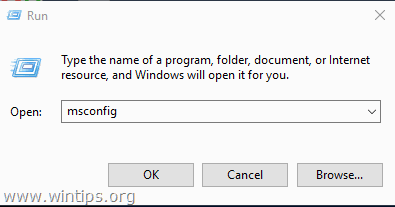
3. Kliknite na Škorenj in nato preverite zavihek Varen zagon možnost.
4. Kliknite . OK in . ponovni zagon računalnik.
Opomba: Ko končate z delom, ponovno odprite orodje za konfiguracijo sistema in odstranite kljukico " Varen zagon ", če želite normalno zagnati operacijski sistem Windows.
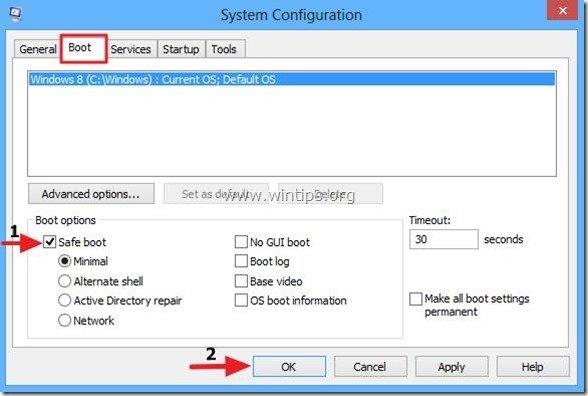
5. Na koncu dajte ukaz SFC /SCANNOW (v upravni ukazni vrstici).
Metoda 4. Iz okolja za obnovitev operacijskega sistema Windows (WinRE) zaženite ukaz "SFC /SCANNOW".
Druga metoda za odpravo napake SFC "Zaščita virov sistema Windows je našla poškodovane datoteke, vendar je ni mogla odpraviti" je, da brez povezave zaženete ukaz SFC /SCANNOW. Podrobna navodila, kako to storiti, najdete v tem članku: Kako zagnati SFC brez povezave.
Metoda 5. Preučite podrobnosti SFC SCAN.
Naslednja metoda za rešitev sporočila "Windows Resource Protection found corrupt files" (Zaščita virov sistema Windows je našla poškodovane datoteke) v SFC je pregled podrobnosti SFC v datoteki CBS.LOG. To storite tako:
1. Odprite ukazno vrstico kot skrbnik.
2. Podajte naslednji ukaz.
findstr /c:"[SR]" %windir%\Logs\CBS\CBS.log >"%userprofile%\Desktop\sfcdetails.txt"
3. Nato pojdite na namizje in odprite datoteko "sfcdetails.txt" v beležnici, da preverite, katere datoteke so poškodovane, in jih zamenjajte z dobro kopijo.
Metoda 6. Popravite Windows 10 z nadgradnjo na mestu.
Zadnji način za odpravo težav z operacijskim sistemom Windows 10 je popravljanje in nadgradnja operacijskega sistema Windows 10. Za to opravilo sledite podrobnim navodilom v tem članku: Kako popraviti operacijski sistem Windows 10.
To je to! Povejte mi, ali vam je ta vodnik pomagal, tako da pustite svoj komentar o tem, katera metoda je delovala za vas. Všečkajte in delite ta vodnik, da pomagate drugim.

Andy Davis
Blog sistemskega skrbnika o sistemu Windows





